Para resolver esse percalço, você só precisa baixar o arquivo de atualização no seu PC e de um servidor proxy, além de uma estrutura de rede local em sua casa, ou um cabo crossover, cujos terminais RJ45 são ligados de forma a criar uma conexão entre dois aparelhos sem a necessidade de um roteador ou switch entre eles.
Agora, irei explicar o processo de atualização offline do Gran Turismo 5.
Para início de conversa, faça o download do PS3 Proxy Server. É ele que fará o "meio-de-campo" entre seu PC e o seu PlayStation 3, fazendo o console "pensar" que o PC é o servidor de download da Sony.
Instale e execute o PS3 Proxy Server. Ele não cria ícones no desktop nem no menu Iniciar, então, vá ao Windows Explorer e acesse a pasta C:\Arquivos de Programas\CF3B5\PS3.ProxyServer, e faça um duplo clique no arquivo PS3.ProxyServer.GUI.exe.
Enquanto você configura sua rede local, você pode baixar o arquivo de atualização do Gran Turismo 5 através deste link. Escolha o arquivo da versão que corresponde à sua midia, se é americana, europeia ou japonesa. Caso não queira baixá-lo agora, espere para fazê-lo durante o processo de atualização.
No PS3 Proxy Server, na aba Proxy Setting, digite, no campo IP Address, o endereço IP correspondente ao seu PC. Você pode verificar isso na linha de comando, digitando ipconfig e teclando ENTER, ou acessando as propriedades de sua conexão de rede local. No campo Port, digite 8080. Selecione a opção PS3 Mode. Aperte Start. O servidor proxy será iniciado e receberá as requisições de acesso à internet de seu PlayStation 3.
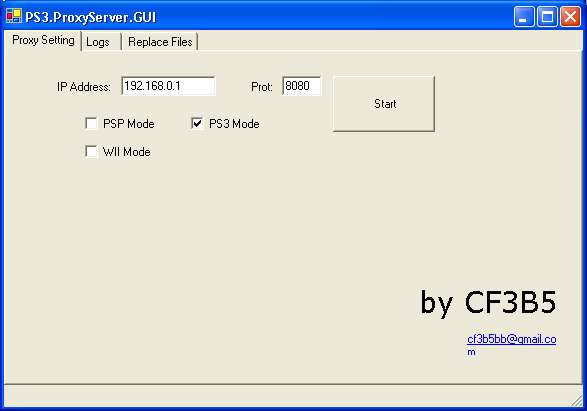
Agora vem a parte mais importante: a configuração de proxy. Escolha para usar um servidor proxy, e digite o endereço IP e a porta que você configurou no PS3 Proxy Server. Saia da configuração e inicie o Gran Turismo 5.
Ele verificará, através da conexão com o seu computador, que existe atualização para o software do jogo. Inicie o download. Aguarde de cinco a dez segundos e interrompa o download. Ele voltará para a tela principal do sistema operacional do PlayStation 3. Isso é normal. O Gran Turismo 5 não iniciará mais enquanto seu console estiver conectado à internet e "saber" que existem atualizações.
Volte ao seu PC. Vá ao PS3 Proxy Server e abra a aba Logs. Haverá alguns registros de requisições a um endereço de internet semelhante a este: http://b0.ww.np.dl.playstation.net/tppkg/np/BCUS98114/BCUS98114_T13/7325c8d19af454e3/UP9000-BCUS98114_00-0000000000000000-A0105-V0100-PE.pkg. Esta é a localização do arquivo de atualização que o Gran Turismo 5 tenta baixar. Copie este URL para a área de transferência, o famoso CTRL + C. Caso você ainda não tenha baixado este arquivo pelo método mencionado acima, vá a um navegador de internet e faça o download.
Com o arquivo de atualização salvo em seu PC, vá à aba Replace Files. Clique em Add. Aparecerá uma linha com duas colunas. Na coluna esquerda, cole o endereço do arquivo de atualização. Na coluna direita, aperte no botão cinza existente. Aparecerá uma janela de seleção de arquivo. Selecione o arquivo baixado. É isto que fará a "mágica".
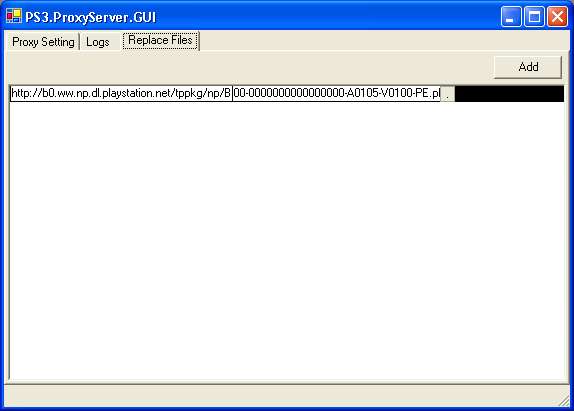
Pronto! Depois de reiniciado o Gran Turismo 5, feche o PS3 Proxy Server. Caso preferir, pode excluir o arquivo de atualização do seu PC ou faça backup. O seu Gran Turismo 5 estará atualizado. Entre as principais novidades, existe a opção de defeitos mecânicos no veículo em virtude de colisões, para que surtam efeito apenas por alguns segundos ou se será preciso ir ao pit lane para consertá-los, além de áreas online no GT Mode, como o Open Lobby e os Seasonal Events.
Este procedimento funciona não só para o Gran Turismo 5, mas para qualquer outro título do PlayStation 3. Basta executar as mesmas tarefas descritas acima para verificar se o processo de atualização é executado da mesma maneira. Inclusive, é possível fazer downloads de add-ons adquiridos de graça ou mediante pagamento. Basta verificar pelo log o URL do arquivo, baixá-lo em um navegador ou gerenciador de downloads, e realizar o processo de substituição do endereço de internet pelo local do arquivo em disco, na aba "Replace Files".

Postar um comentário